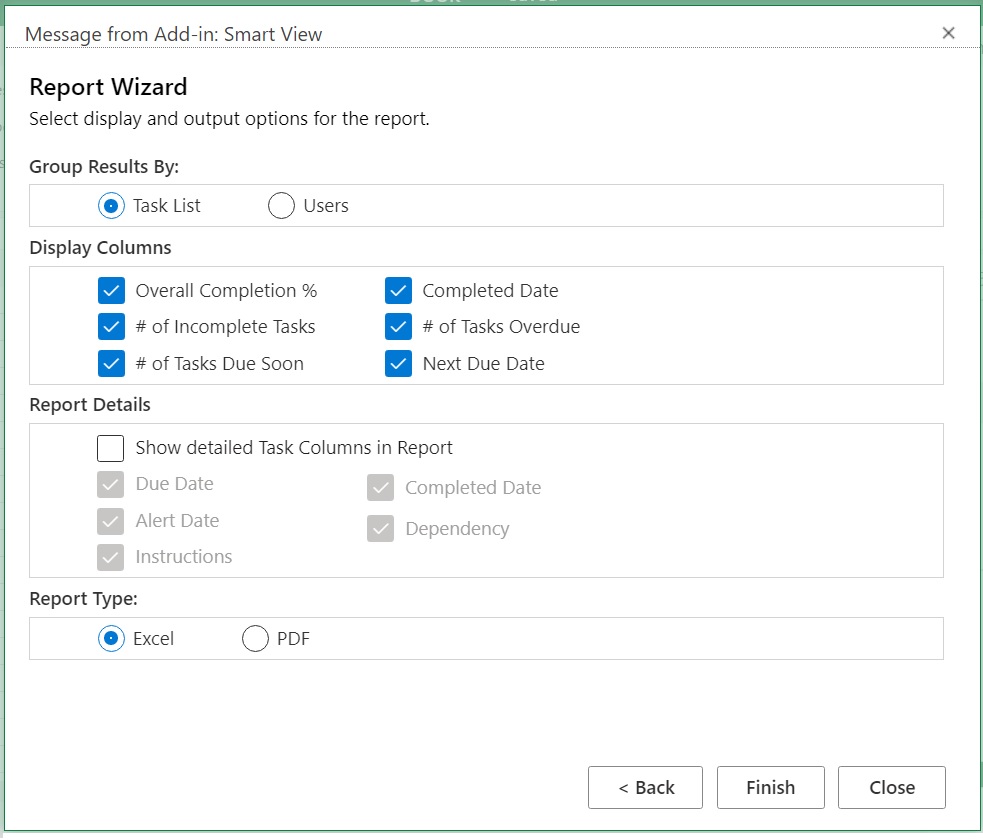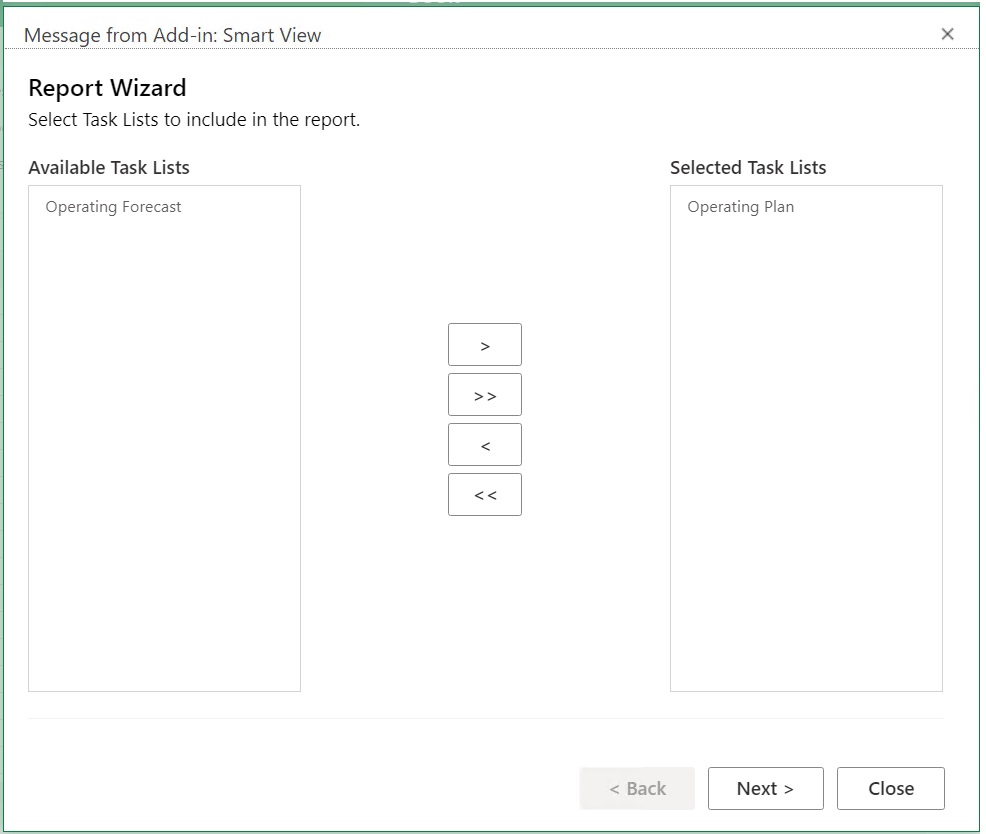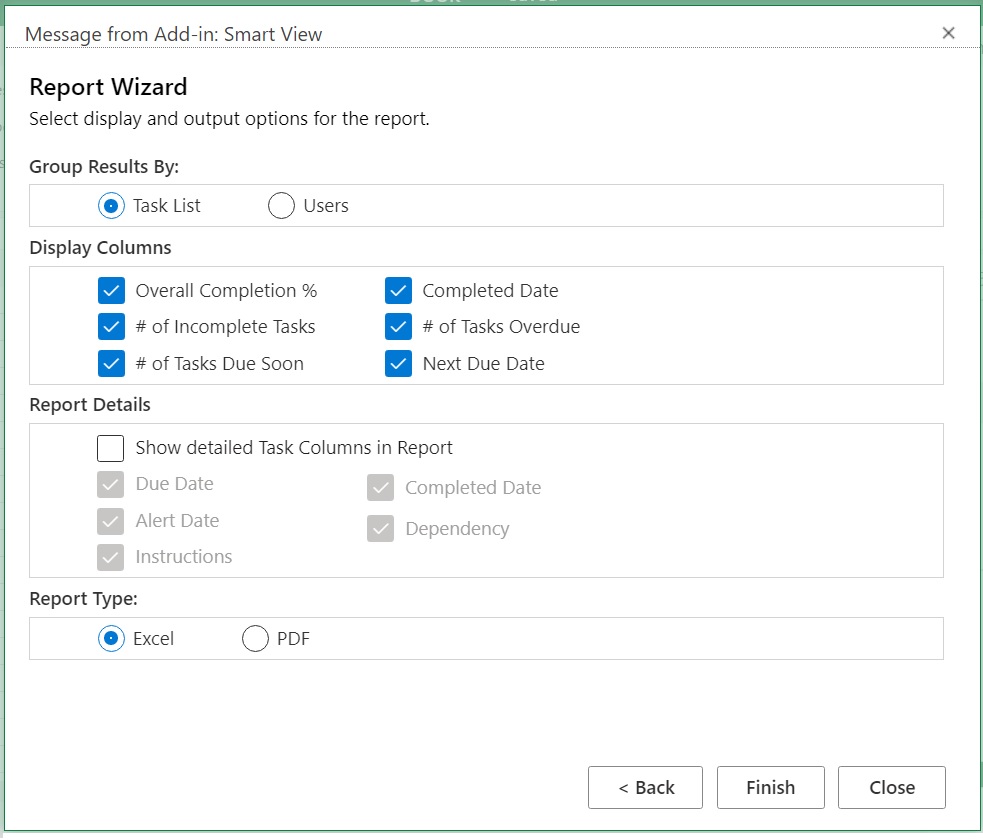As opções disponíveis são:
-
Agrupar Resultados por — Agrupa a saída do relatório por Lista de Tarefas ou por Usuários.
-
Exibir Colunas — Use as caixas de seleção para selecionar as colunas a serem exibidas no relatório.
-
Detalhes do Relatório — Use as caixas de seleção para selecionar os detalhes a serem incluídos no relatório. Por padrão, todos os detalhes do relatório estão selecionados.
Para selecionar colunas específicas, primeiro desmarque a opção Mostrar Colunas de Tarefas de Detalhes no Relatório e depois desmarque opções de relatórios individuais que você não precisa.
-
Tipo de Relatório — Tipo de saída do relatório: Excel ou PDF.
No exemplo padrão a seguir, os resultados estão agrupados por Listas de Tarefas, todas as colunas de exibição estão selecionadas, todos os detalhes do relatório estão selecionados e o tipo de saída do relatório é Excel.